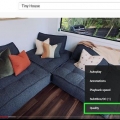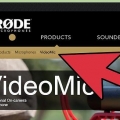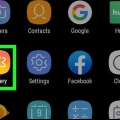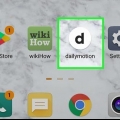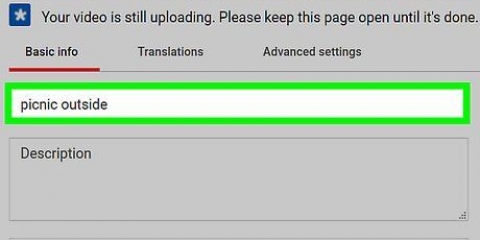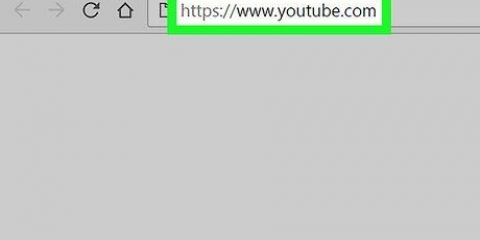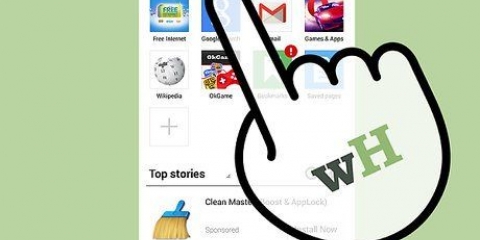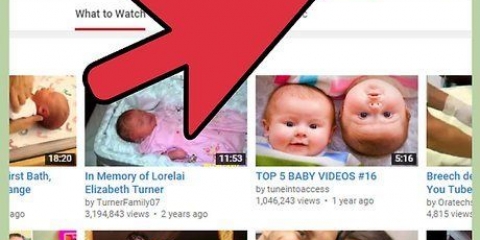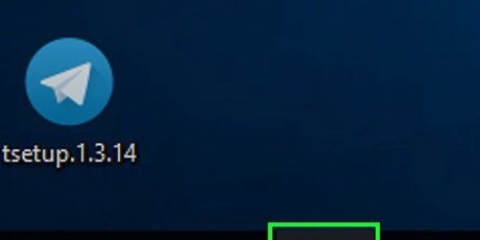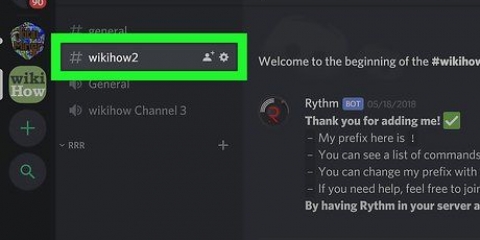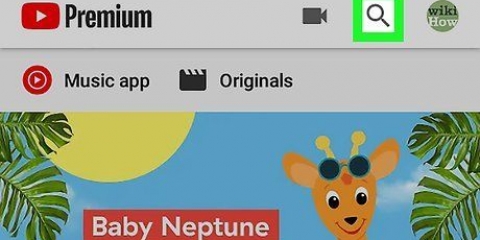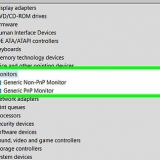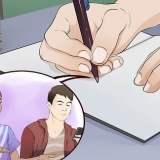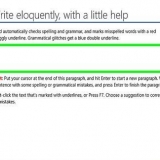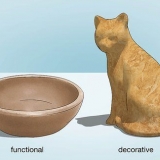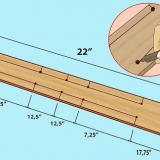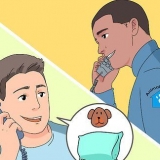https://freetubeapp.io/# ladda ner med en webbläsare.
https://freetubeapp.io/# ladda ner med en webbläsare.Om du använder Windows klickar du på .blixtlås-länk och om du använder macOS på .dmg-länk. Spara filen på din dator när du uppmanas. Om du har Windows, högerklicka på zip-filen du laddade ner, välj Packa upp allt och klicka sedan uppackning. Dubbelklicka sedan på filen vars namn börjar med `freetube` och slutar med `exe` och följ instruktionerna på skärmen för att installera appen. Om du har en Mac, dubbelklicka på DMG-filen och följ instruktionerna på skärmen. 




 https://www.Youtube.com och sök efter videon. Du kommer inte att kunna spela upp videon utan att logga in, men du kan fortfarande kopiera webbadressen:
https://www.Youtube.com och sök efter videon. Du kommer inte att kunna spela upp videon utan att logga in, men du kan fortfarande kopiera webbadressen:Tryck på URL:en i adressfältet högst upp i din webbläsare för att välja den. Tryck och håll på den valda webbadressen och välj Att kopiera när det alternativet visas.

Android: knacka på Sjö i det nedre högra hörnet och tryck sedan på + Ny stream i det övre vänstra hörnet. iPhone/iPad: tryck på fliken Nätverk längst ned på skärmen och tryck sedan på Öppna nätverksströmmen.
Testa inte detta i skolan eller på jobbet, för du vill uppenbarligen inte att din lärare eller chef ska se vilka videor du tittar på. Det får troligen konsekvenser om du åker fast. se till att du radera webbläsarhistorik eller använd inkognitoläge när ingen får veta att du tittat på en viss video. Försök att inte göra detta om du ännu inte är 18 år.
Gå förbi åldersbegränsningar för videor på youtube
Om du vill titta på en YouTube-video med en åldersbegränsning kommer du att bli ombedd att logga in på ditt konto och verifiera din ålder. Det fanns en gång massor av knep för att komma runt åldersbegränsningar, inklusive webbplatser som NSFWYouTube och Listen on Repeat, som låter dig titta på videorna utan att behöva logga in. YouTube gjorde dock vissa ändringar i början av 2021 som hindrar andra webbplatser från att visa åldersbegränsade videor. Lyckligtvis finns det några appar du kan ladda ner som du kan använda för att komma runt åldersbegränsningar. Denna handledning visar dig hur du kan komma runt åldersbegränsningar på YouTube-videor på din dator, telefon och surfplatta.
Steg
Metod 1 av 3: Använda FreeTube på en dator
 https://freetubeapp.io/# ladda ner med en webbläsare.
https://freetubeapp.io/# ladda ner med en webbläsare.
2. Öppna FreeTube. Den röda och blå ikonen i form av bokstaven "F" finns i Windows Start-menyn eller i mappen "Program" på en Mac.

1. Installera NewPipe på din Android-enhet. NewPipe är en gratis app för Android som låter dig titta på åldersbegränsade videor på din telefon eller surfplatta. Eftersom du inte kan ladda ner NewPipe i Play Store måste du ladda ner appen på ett annat sätt än andra appar:
- Om du använder Android 7 (Nougat) eller äldre, öppna inställningar-app, tryck säkerhet eller Skärmlås och säkerhet och flytta reglaget bredvid "Okända källor" till på-läget.
- Öppna en webbläsare på din Android-enhet och gå till https://github.com/TeamNewPipe/NewPipe/releases.
- För den senaste versionen (den överst), tryck på länken som börjar med NewPipe_v och slutar i .apk. Du hittar den här länken under rubriken "Tillgångar". Om nedladdningen inte startar automatiskt följer du instruktionerna på skärmen för att ladda ner appen.
- Öppna mappen Nedladdningar. Om du har en app som heter Filer eller Mina filer tryck sedan på den och välj Nedladdningar. Om du inte har den här appen har du förmodligen en app som heter Nedladdningar. Tryck på den för att öppna mappen.
- Tryck på APK-filen och följ instruktionerna på skärmen för att installera appen. När appen är installerad kommer du att se ikonen för appen i din lista över appar.

3. Tryck på förstoringsglaset. Det är i det övre högra hörnet. Om du trycker på den visas ett sökfält.

4. Sök efter en video. Du kan nu söka efter vad du vill, inklusive videor som du vet är åldersbegränsade.

1. Installera VLC på din Android-enhet, iPhone eller iPad. Om du har en Android-enhet, sök i Play Butik efter appen "VLC för Android" och tryck på att installera för att ladda ner och installera appen. Om du har en iPhone eller iPad, sök efter "VLC för mobil" och tryck på LADDA NER för att installera appen.
- Enligt många människor på Reddit kan du titta på åldersbegränsade videor utan att behöva logga in om du streamar dem med VLC. Detta kanske dock inte fungerar med alla åldersbegränsade videor. Det kan också vara så att detta inte fungerar i Nederländerna och Belgien för vissa videor.
- Det går inte längre att komma runt åldersbegränsningar med VLC på en dator.
 https://www.Youtube.com och sök efter videon. Du kommer inte att kunna spela upp videon utan att logga in, men du kan fortfarande kopiera webbadressen:
https://www.Youtube.com och sök efter videon. Du kommer inte att kunna spela upp videon utan att logga in, men du kan fortfarande kopiera webbadressen:
3. Öppna VLC på din telefon eller surfplatta. Appen har en fyrkantig vit ikon med en vit och orange pylon i den.
Första gången du öppnar appen följer du instruktionerna på skärmen för att konfigurera appen och låta den utföra vissa funktioner.

4. Öppna en ny nätverksström. Stegen varierar beroende på vilken telefon eller surfplatta du använder:

6. Tryck på skicka-knappen (Android) ellerÖppna nätverksströmmen (iPhone/iPad). Videon kommer att spelas upp.
Vissa åldersbegränsade videor kanske inte kan spelas upp av VLC, men många videor fungerar.
Varningar
"Gå förbi åldersbegränsningar för videor på youtube"
Оцените, пожалуйста статью